
INHOUDSOPGAWE:
- Stap 1: Opstel van Arduino
- Stap 2:
- Stap 3: Arduino Serial Monitor
- Stap 4: Meld aan by Sigfox
- Stap 5: Sigfox -toestelbladsy
- Stap 6: Sigfox -terugbel
- Stap 7: Sigfox New Callback
- Stap 8: Sigfox Skep terugbeltipe
- Stap 9: Sigfox na AWS CloudFormation
- Stap 10: AWS Stack Creation 1
- Stap 11: AWS Stack Creation 2
- Stap 12: ligging van die AWS -rekeningnommer
- Stap 13: ligging van die AWS -rekeningnommer
- Stap 14: AWS Stack Creation
- Stap 15: AWS Stack Creation Final
- Stap 16: AWS -stapelbesonderhede
- Stap 17: AWS -stapelbesonderhede 2
- Stap 18: Sigfox Callback Creation Final
- Stap 19: Kontrolering van die oproep van Sigfox -terugbel
- Stap 20: AWS-skep DynamoDB-tabel
- Stap 21: AWS- Skep DynamoDB Tabel 2
- Stap 22: Toegang tot AWSIot -konsole
- Stap 23: Skepreël van AWS DynamoDB
- Stap 24: AWS DynamoDB Voeg 'n aksie by
- Stap 25: AWS DynamoDB Voeg 'n aksie by 2
- Stap 26:
- Stap 27: AWS DynamoDB -rolskepping
- Stap 28: einde van die skepping van die rol van AWS DynamoDB
- Stap 29:
- Outeur John Day [email protected].
- Public 2024-01-30 07:27.
- Laas verander 2025-01-23 12:53.

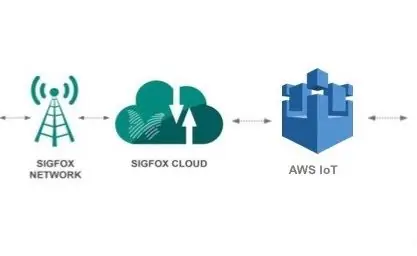
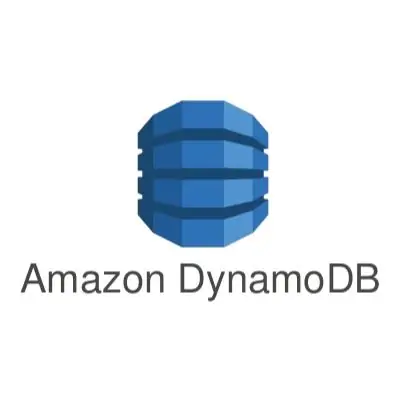
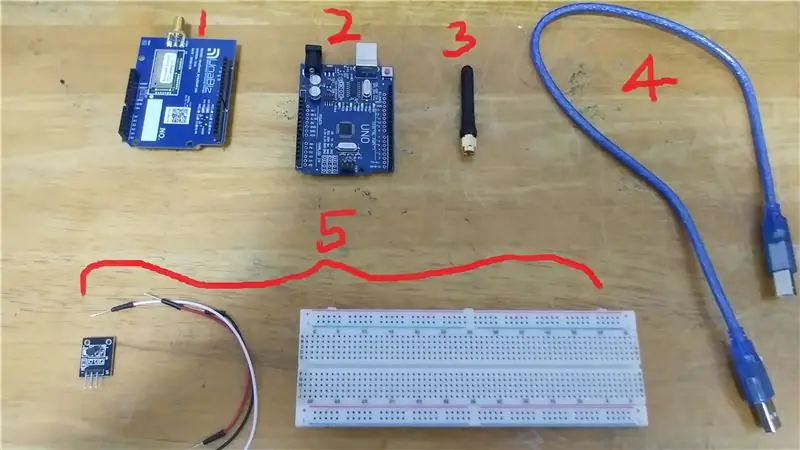
I. INLEIDING
1. Die skrywer
My naam is Hooi Yong Hua en ek kom uit Singapore Polytechnic, Diploma of Computer Engineering.
Ek is deel van 'n groep wat uit 3 lede bestaan; Lae Junie Qian, Takuma kabeta en ek.
Hierdie instruksie is deel van 'n projek om data van sensors oor die internet na 'n eindapparaat te stuur en te voer
sake -analise. Ons projek toesighouer is mnr Teo Shin Jen.
2. Doelstelling
Stuur analoog data van 'n sensor (DS18B20) met behulp van 'n Arduino met Sigfox Shield oor die internet na sigfox -bedieners en stoot die data dan na AWS (Amazon Web Services Cloud) en stoor dit in AWS Dynamo DataBase (DynamoDB)
3. Doel
Om die instruksies vir die toets van Sensor na Arduino na Sigfox na AWS -data -oordrag te vereenvoudig en alle inligting op een plek te versamel. Vir meer besonderhede, veral oor sigfox na AWSIot Connectivity, word dit sterk aanbeveel om na die oorspronklike artikel van AWS te kyk
3. Vereiste vaardighede:
1. Bekend met Arduino IDE, insluitend die toevoeging van biblioteek en die oplaai van kode na die arduino -bord. 2. Basiese kennis van Amazon Web Service, veral die skep van Stack, DynamoDB en die skep van reëls.
3. Het reeds Sigfox -intekening geaktiveer en boodskappe (data) vanaf Sigfox -toestel na SigFox Cloud gestuur
II. Stel op
A. Hardeware
1. Arduino Uno x1
2. Sigfox Arduino Shield: UnaShield_RC1692HP-SIG (Weergawe 1A) x1
3. Radio Antannae x1
4. USB B na A -kabel (om Arduino aan 'n rekenaar te koppel) x1
5. Sensoropstelling (BreadBoard, Temp Sensor DS18B20, 3x Male to Male Connectors; 1 spanning [rooi] 1 Grond [Swart] 1 Data [Wit])
B. sagteware
1. Arduino IDE (weergawe 1.8.1 is in hierdie tutoriaal gebruik)
2. Arduino -biblioteek genaamd Unabiz Arduino Master Library met Send - Light - Level Voorbeeld geïnstalleer
C. Rekening (aanlyn) en intekeninge
1. Sigfox Server -intekening (kom met Sigfox -toestelle)
2. Amazon AWS -rekening met toegang tot wolkformasie (Stack Creation) en DynamoDB
IV Verwysings:
aws.amazon.com/blogs/iot/connect-your-dev….
Stap 1: Opstel van Arduino
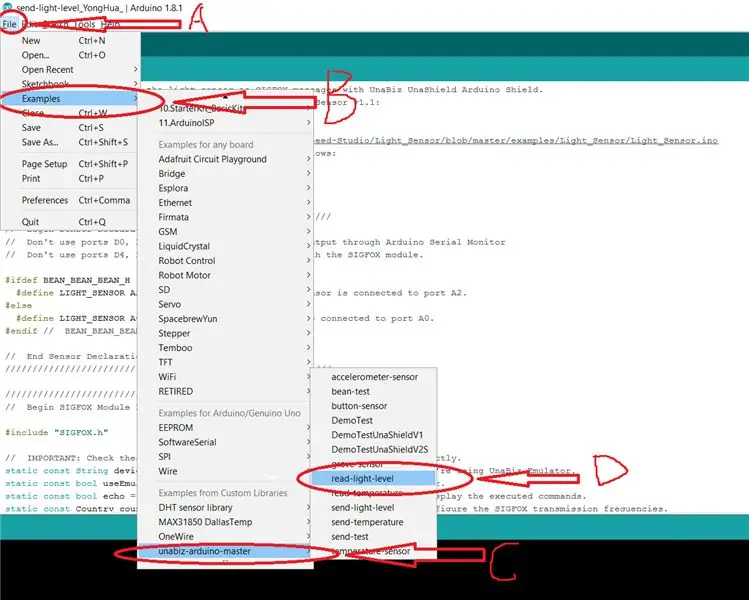
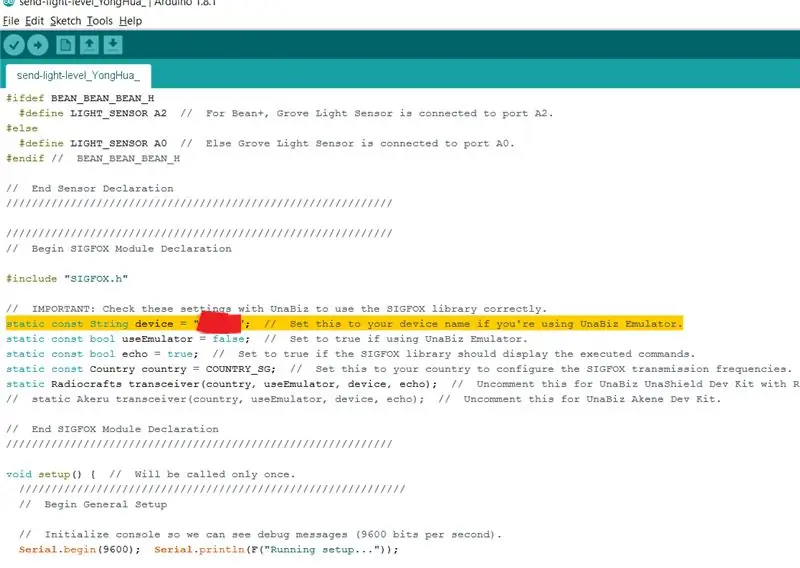
A. Die eerste stap is om die voorbeeldskets, die ligvlak na die arduino op te laai.
Om dit te doen, maak die arduino IDE oop, klik op die volgende woorde in volgorde: File> Voorbeeld> unabiz-arduino-master (onder onderafdeling Custom Libraries)> send-light-level. Verwys na Figuur 5 As een van die bogenoemde woorde wat gekliek moet word, ontbreek, installeer die unabiz arduino -hoofbiblioteek weer (stappe in aanhangsel 1). Herhaal stap 1.
B. Verander die toestel -ID na u sigfox -toestel.
Die kodelyn wat verander moet word, is (in die prentjie getoon)
statiese const String -toestel = "xxxxx"; // Stel dit op u toestelnaam as u UnaBiz Emulator gebruik.
C. Verifieer en laai kode op na Arduino Sigfox -toestel.
(Onthou om die regte bord (in hierdie geval arduino uno) en Serial Port te kies)
Stap 2:
Stap 3: Arduino Serial Monitor
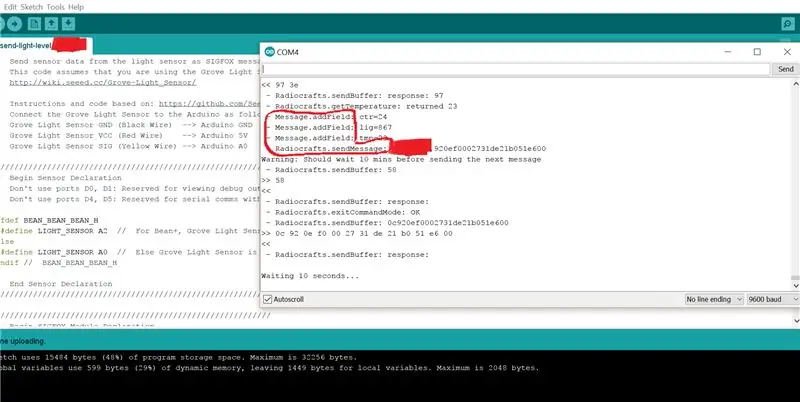
Kies gereedskap in die Arduino IDE gevolg deur Serial Monitor. Dit moet Message.addfield en Radiocrafts.sendmessage vertoon:. Die Radiocrafts.sendmessage: word gevolg deur die sigfox deviceid
Stap 4: Meld aan by Sigfox
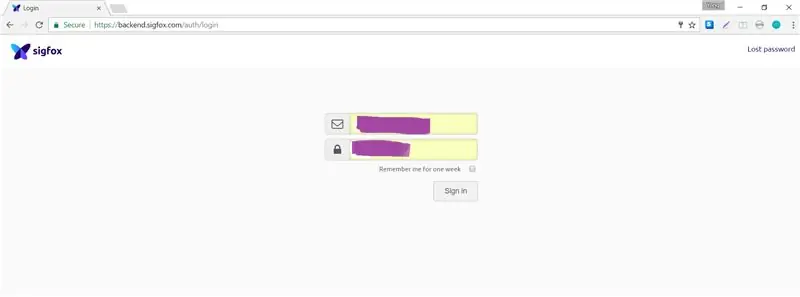
1. Teken in op
Stap 5: Sigfox -toestelbladsy
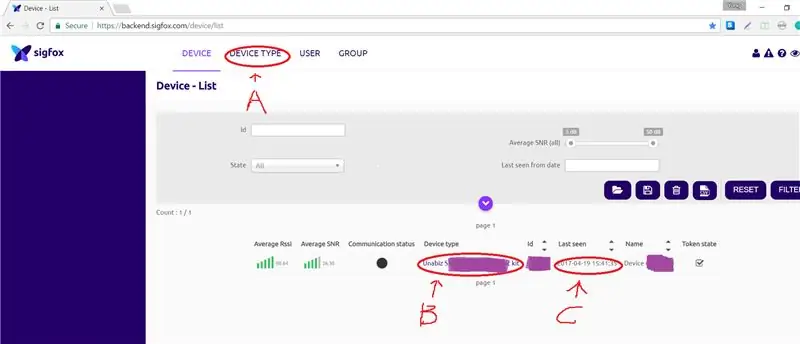
2. Klik op die blad Apparaat. Tweedens, kyk na die kolom wat laas gesien is (C) om seker te maak dat sigfox steeds data aktief oordra.
As die verskil tussen die huidige tyd en tyd na ongeveer 15-20 minute nie afgeneem het nie, kan daar 'n probleem met die sigfox wees.
Klik dan op die gebruikte Sigfox -toestel onder die toesteltipe kolom (B).
U sal na die afdeling Apparaattipe gebring word
Stap 6: Sigfox -terugbel
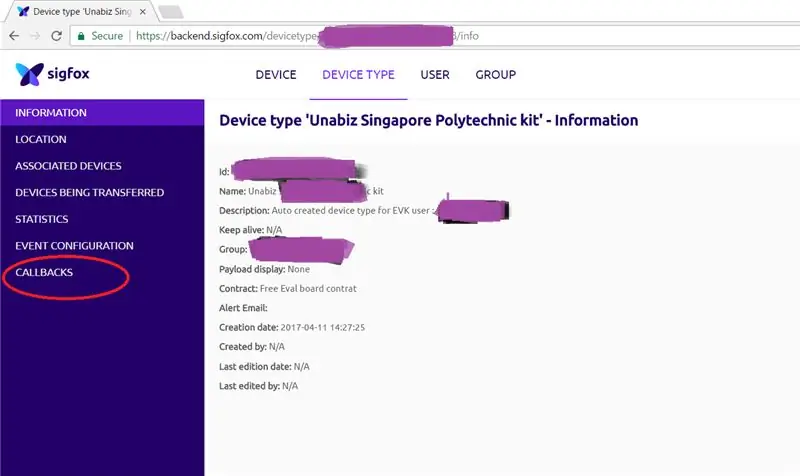
Kies terugbel in die pers linkervenster (in rooi omring)
Stap 7: Sigfox New Callback
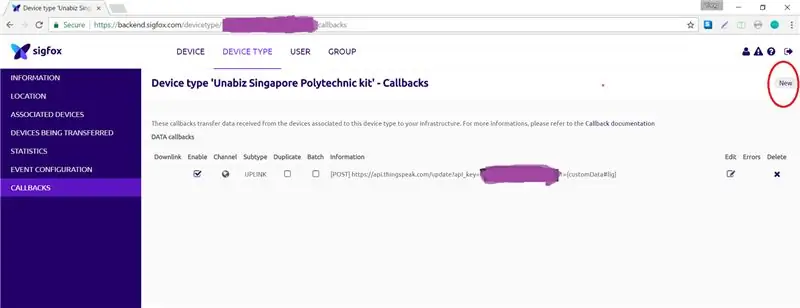
Klik op die woord New in die regter boonste hoek onder die afmeldknoppie (in rooi omring).
Stap 8: Sigfox Skep terugbeltipe
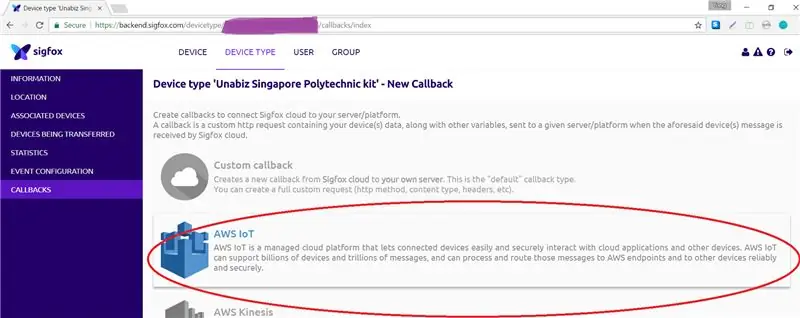
5. Kies AWS IOT uit die lys beskikbare terugbeltipes. (Dit is die tweede posisie). U sal na die volgende bladsy gebring word
Stap 9: Sigfox na AWS CloudFormation
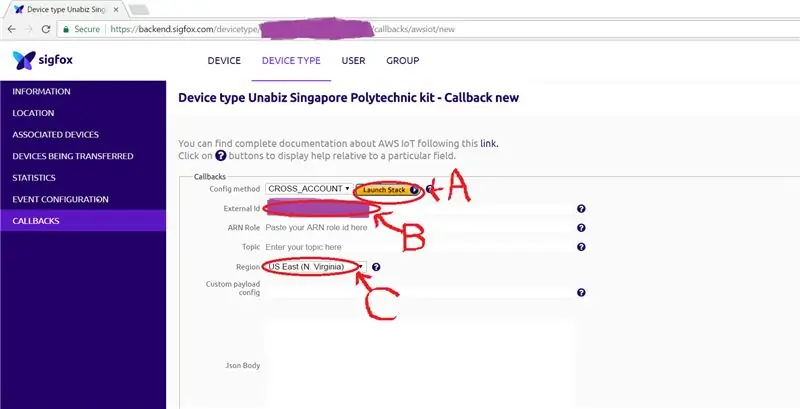
Kies die Launch Stack -knoppie (A).
U word herlei na die AWS CloudFormation Create Stack Page, (Create a Template) onderafdeling.
(As u nie vooraf by aws aangemeld het nie, moet u dit nou doen)
Let op die eksterne ID (B), aangesien dit later gebruik sal word
Die streek (C) vir singapore is ap-suidoos-1 Verwys na https://docs.aws.amazon.com/general/latest/gr/ran… vir ander streke.
Stap 10: AWS Stack Creation 1
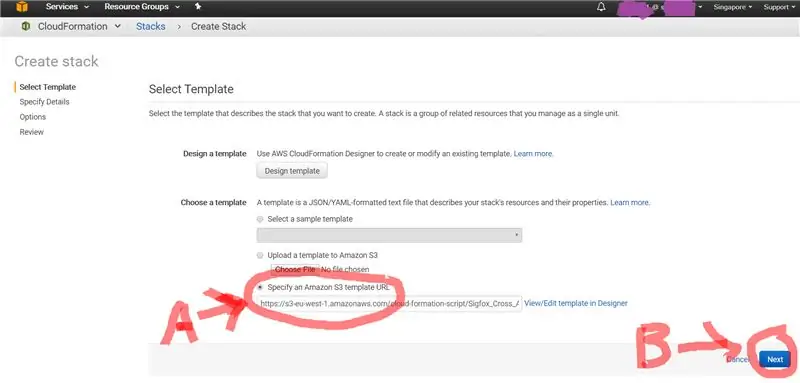
Maak seker dat die knoppie langs Spesifiseer 'n Amazon S3 -sjabloon -url (A).
Kies die woord VOLGENDE in die regter onderste hoek (B).
u sal na die volgende bladsy gebring word (spesifiseer detailonderafdeling)
Stap 11: AWS Stack Creation 2
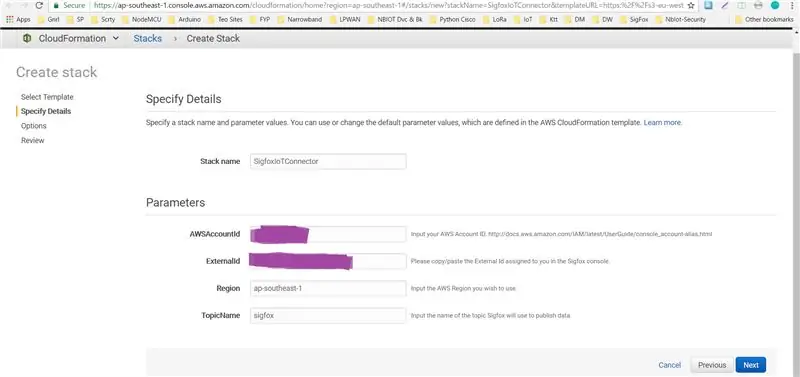
Op hierdie bladsy (spesifiseer besonderhede) moet u 5 blokkies invul, naamlik Stack Name, AWSAcountID, ExternalID, Region en TopicName.
Gedetailleerde instruksies word hieronder gevind. Klik op Volgende nadat u klaar is (in die regter onderste hoek).
Gebruik eerstens vir Stackname SigFoxIotConnector.
Tweedens, vir die eksterne ID, gebruik die inligting waarvan u in stap 6 kennis geneem het; gebruik die inligting waarvan u in stap 6 kennis geneem het
In die derde plek vir die streek, gebruik Ap-Southeast-1 (vir Singapoer) of verwys na hierdie skakel:
Gebruik in die vierde plek vir onderwerpnaam sigfox.
Laastens sal dit in die volgende stap vir AWS -rekening -ID bespreek word
Stap 12: ligging van die AWS -rekeningnommer
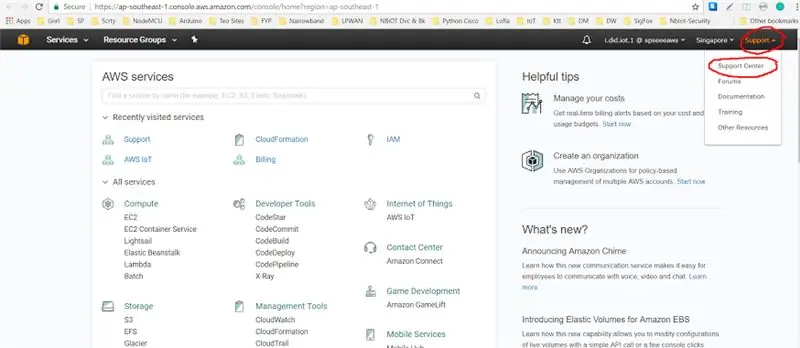
maak AWS Console op 'n aparte bladsy oop deur op hierdie skakel te klik: https://ap-southeast-1.console.aws.amazon.com/con… (of op enige ander manier)
Klik op die ondersteuningsknoppie in die regter boonste hoek, sodat die spyskaart sal val
Klik dan op die ondersteuningsentrum in die keuselys.
Stap 13: ligging van die AWS -rekeningnommer
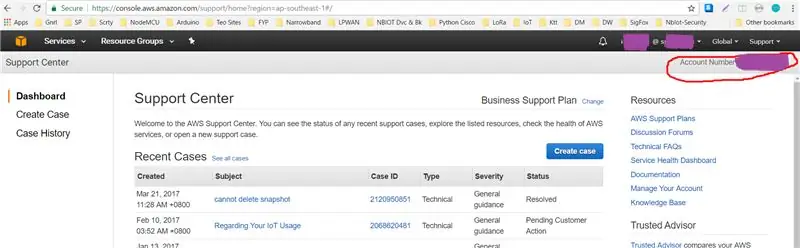
Dit bring u na die ondersteuningsentrumbladsy, wat die rekening -ID in die regter boonste hoek onder die ondersteuningsknoppie toon.
Verplant die nommer (AWS -rekeningnommer) na AWS AccountID in stap 9 en klik op Volgende in die onderste regterhoek op die bladsy.
Stap 14: AWS Stack Creation
9. Hierdie bladsy (Opsies) is nie nodig vir hierdie tutoriaal nie. klik volgende in die regter onderste hoek om u na die hersieningsbladsy te neem
Stap 15: AWS Stack Creation Final
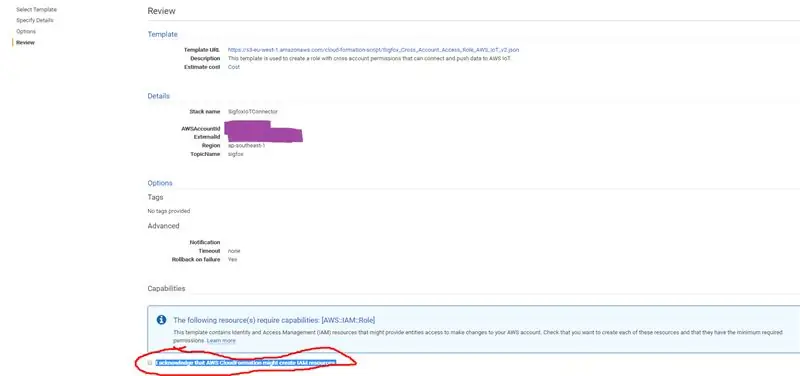
Kontroleer op die hersieningsbladsy dat alle inligting wat ingevoer is, akkuraat is, en merk die blokkie langs die subafdelingfunksies
die sin "Ek erken dat AWS CloudFormation IAM -hulpbronne kan skep."
Druk laastens op die knoppie skep (regter onderhoek van die skerm) om die stapel te skep.
U sal terugkeer na die Cloud Formation Management Console.
Stap 16: AWS -stapelbesonderhede

t die Cloudformation-bestuurskonsole, moet die nuutgeskepte stapel na 2-10 minute CREATE_COMPLETE in die statuskolom vertoon
Klik op die stapelnaam om besonderhede daaroor te sien.
Stap 17: AWS -stapelbesonderhede 2
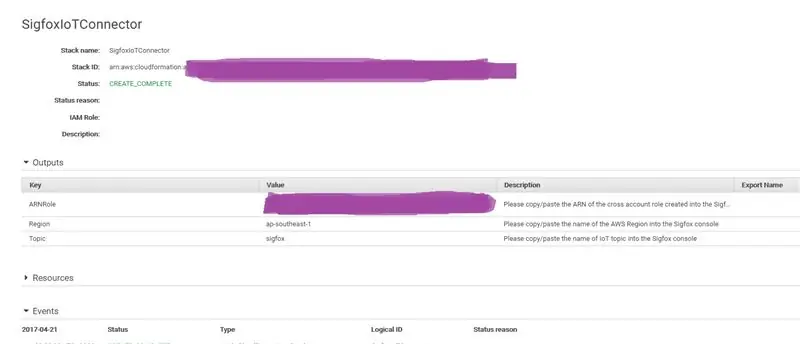
Soek die uitvoerafdeling en klik op die pyltjie wat dit voorafgaan.
Kopieer die waardekolom van die ARN -rol en kyk of die ander waardes korrek is.
Stap 18: Sigfox Callback Creation Final
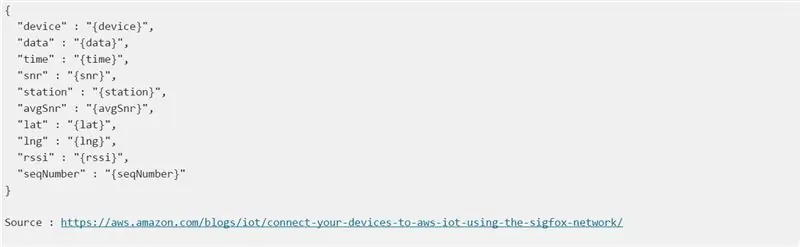
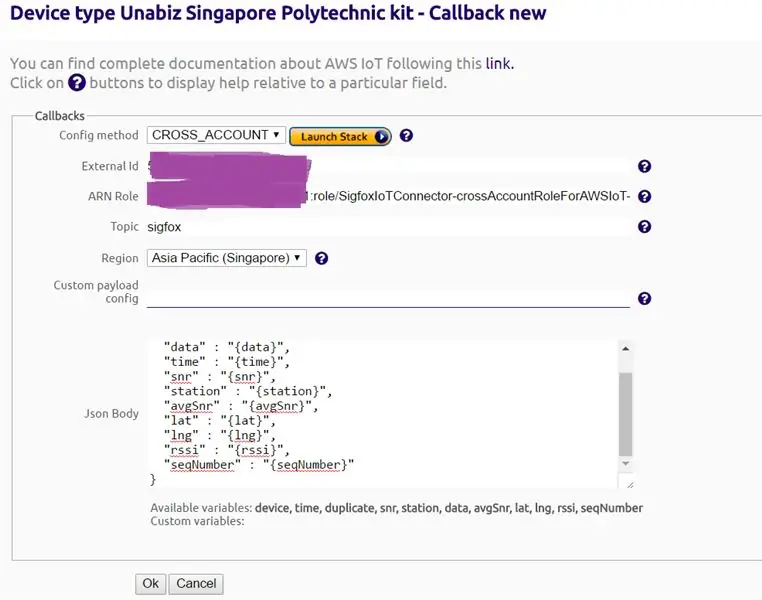
Skakel terug na die terugbelopstelling van die SigFox -webwerf (stap 7; van waar die stapelknoppie geleë is) en vul al die oorblywende bokse, behalwe die persoonlike laai -opstelling, in.
Kopieer die hierbo genoemde ARN -rol.
Vir die Json Body, kopieer en plak die onderstaande kode.
Na alles wat gedoen is, kies OK. Die volgende bladsy toon die terugbelverbindings vir die geselekteerde sigfox -toestel
Stap 19: Kontrolering van die oproep van Sigfox -terugbel

Maak seker dat daar geen foute is nie en dat die [POST] -skakel onder die inligtingsafdeling soortgelyk is aan die prent.
Stap 20: AWS-skep DynamoDB-tabel
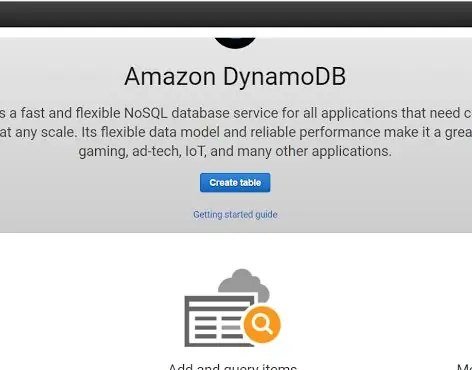
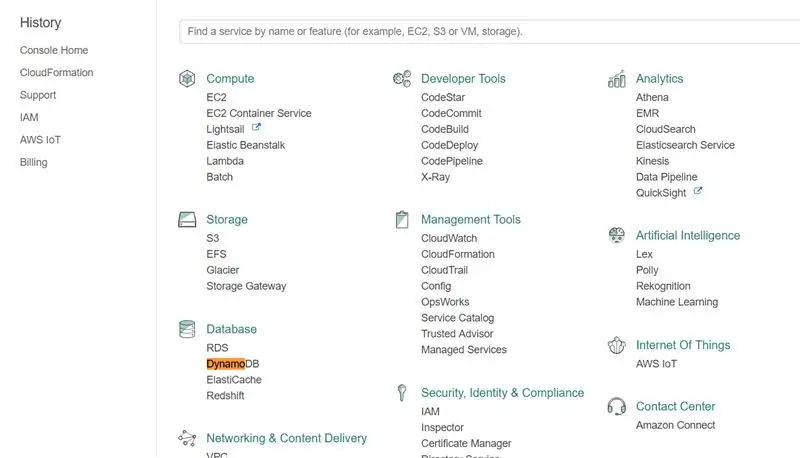
Kies DynamDB in die amazon -kieslys en klik op skep tabel
Stap 21: AWS- Skep DynamoDB Tabel 2
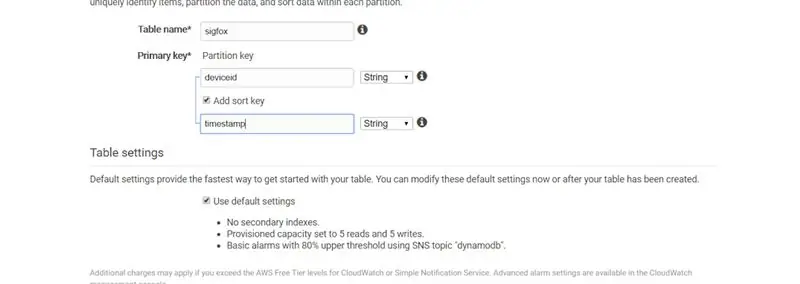
Vul al die leë bokse.
Plaas sigfox vir tabelnaam; Vir die partisiesleutel, plaas deviceid, gevolg deur die kassie van die sorteersleutel te merk en die tydstempel te plaas.
Klik op skep om te voltooi (raak nie die ongemelde instellings aan nie). Wag 'n rukkie totdat die tafel volledig gegenereer is.
Stap 22: Toegang tot AWSIot -konsole
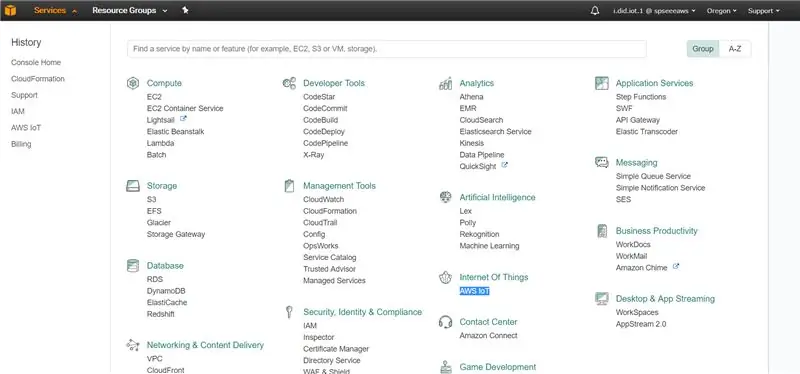
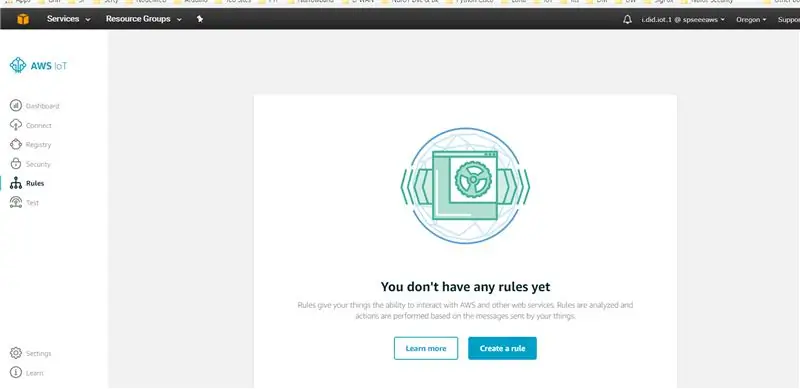
Maak die AWS -konsole oop, kies AWS Iot, kies Reël en kies dan skep reël
Stap 23: Skepreël van AWS DynamoDB
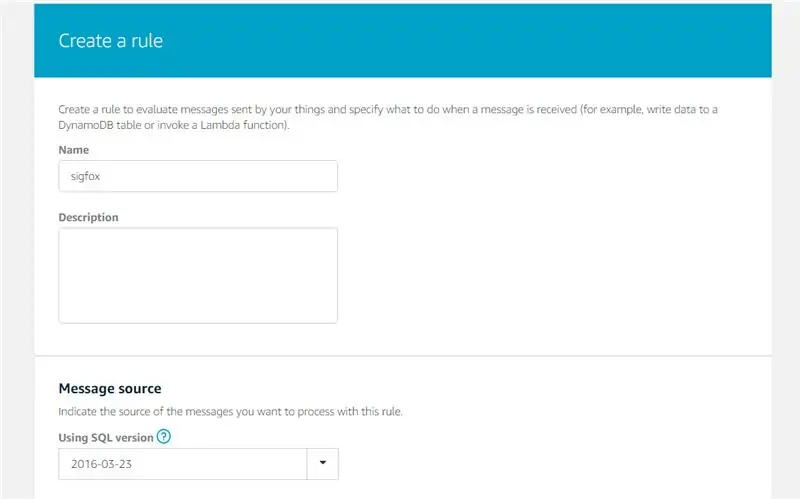
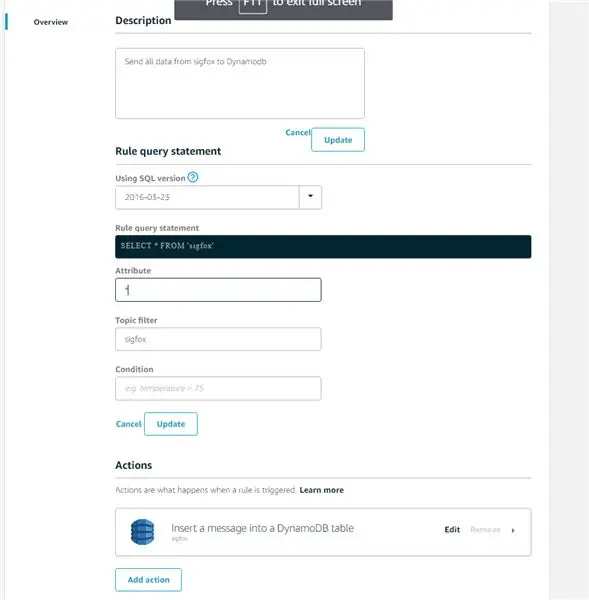
4. Gee die naam Sigfox, * aan kenmerke en plaas laastens sigofox by die onderwerpfilter.
Stap 24: AWS DynamoDB Voeg 'n aksie by
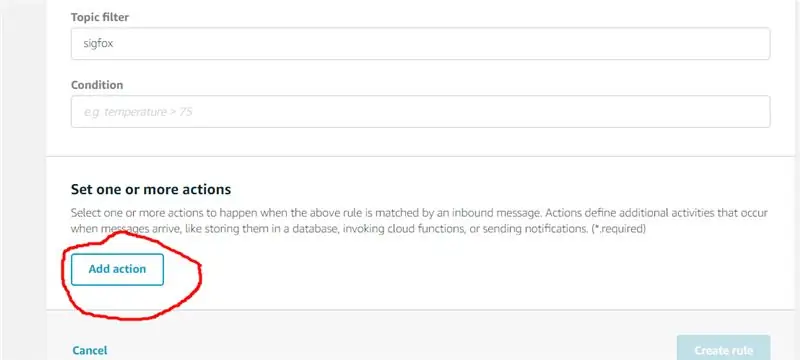
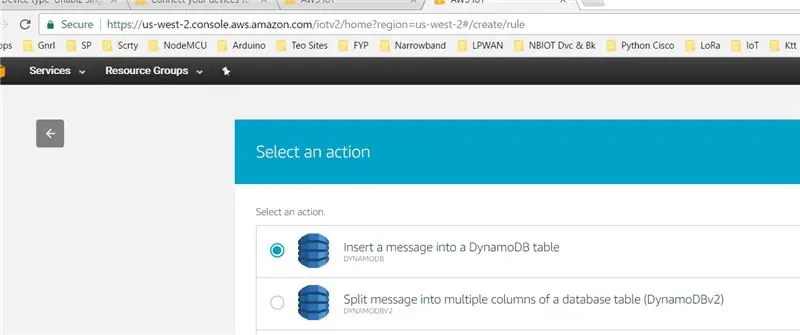
Vervolgens moet u die aksie skep. Kies Voeg aksie by en kies dan 'voeg 'n boodskap in DynamoDB in'.
Stap 25: AWS DynamoDB Voeg 'n aksie by 2
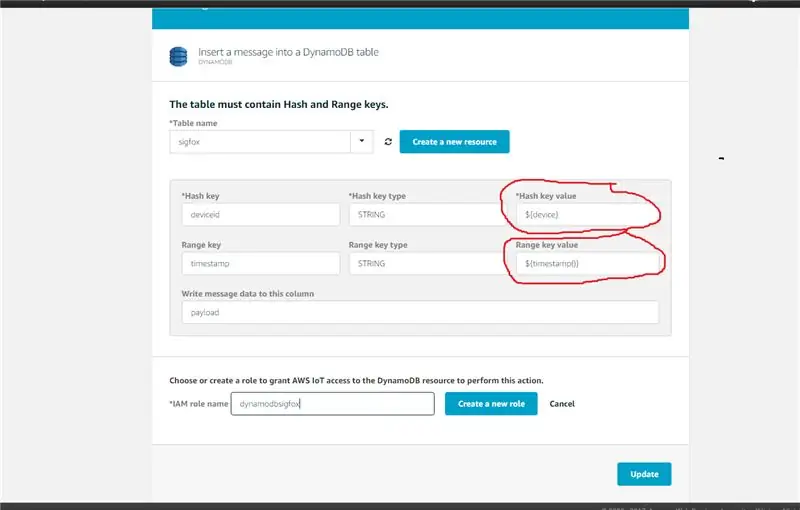
Gebruik dieselfde naam (sigfox) om die tabelnaam in te vul.
Die hash- en reën -sleutel behoort outomaties self te genereer.
Vul Hash -sleutelwaarde met $ {device} en RangeKeyData -waarde met $ {tydstempel ()} onder die skryfboodskap.
Laastens, vul die blokkie in met die etiket "Skryf boodskapsdata in hierdie kolom" met die vrag (nie omring nie)
Die foto word hieronder getoon
Stap 26:
Stap 27: AWS DynamoDB -rolskepping
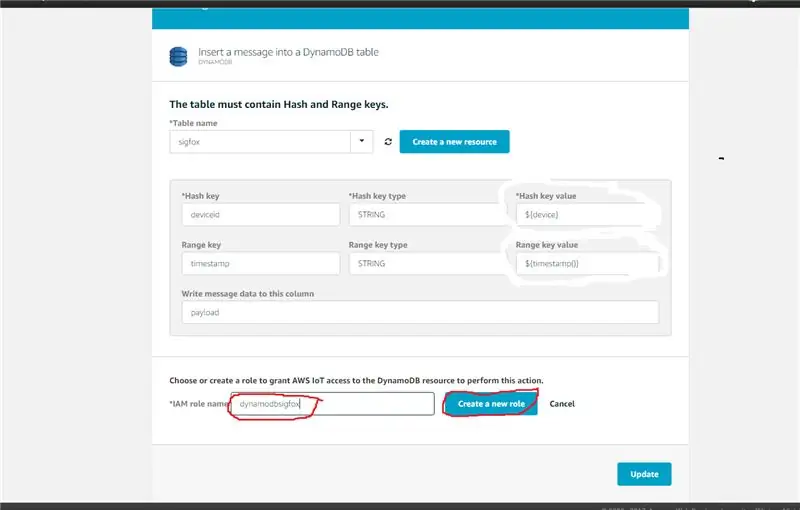
Die volgende is om 'n nuwe rol te skep. voer die dynamodbsigfox onder die IAM -rolnaam in, klik op skep rol en klik dan op aksie byvoeg
Stap 28: einde van die skepping van die rol van AWS DynamoDB
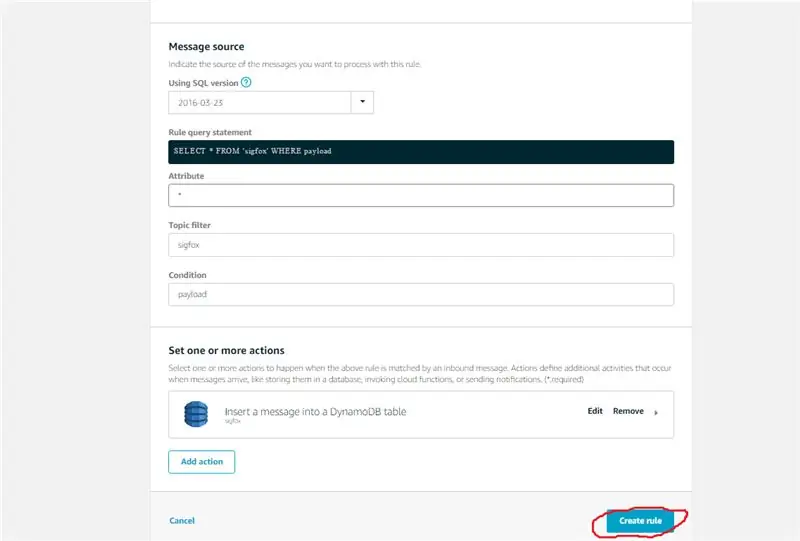
Klik ten slotte op Skep reël om dinge af te handel. (voeg die onderste regterkantste hoek by)
Stap 29:
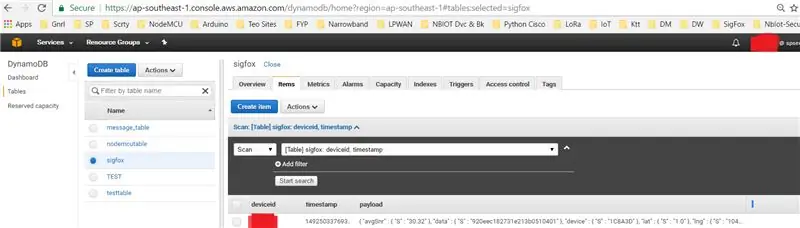
Gaan nou terug na DynamoDB -tafel en sien hoe die tabel gevul word
Opmerking: as daar niks op die tafel verskyn nie, kan 'n moontlike probleem wees dat die AWS -konsole in die verkeerde gebied is, maak seker dat die gebied waarin die aws -konsole geleë is, dieselfde is as die gebied wat in die stapelskepping aangedui word
Aanbeveel:
Data visualiseer vanaf Magicbit in AWS: 5 stappe

Data visualiseer vanaf Magicbit in AWS: Data wat ingesamel word van sensors wat aan Magicbit gekoppel is, word deur middel van MQTT in die AWS IOT -kern gepubliseer om grafies in reële tyd te visualiseer. Ons gebruik magicbit as die ontwikkelingsbord in hierdie projek wat op ESP32 gebaseer is. Daarom is enige ESP32 d
Elektriese verbruik en omgewingsmonitering via Sigfox: 8 stappe

Elektriese verbruik en omgewingsmonitering via Sigfox: beskrywing Hierdie projek wys u hoe u die elektriese verbruik van 'n kamer op 'n driefasige kragverdeling kan kry en dit dan elke 10 minute na 'n bediener kan stuur met behulp van Sigfox-netwerk. Hoe om die krag te meet? Ons het drie stroomklemme van 'n
Waarskuwing oor temperatuur en humiditeit met behulp van AWS en ESP32: 11 stappe

Waarskuwing oor temperatuur en humiditeit met behulp van AWS en ESP32: In hierdie tutoriaal meet ons verskillende temperatuur- en humiditeitsdata met behulp van temperatuur- en humiditeitsensor. U sal ook leer hoe u hierdie data na AWS stuur
Alexa Voice Controlled Raspberry Pi Drone Met IoT en AWS: 6 stappe (met foto's)

Alexa Voice Controlled Raspberry Pi Drone Met IoT en AWS: Hallo! My naam is Armaan. Ek is 'n 13-jarige seun uit Massachusetts. Hierdie handleiding toon, soos u uit die titel kan aflei, hoe u 'n Raspberry Pi Drone kan bou. Hierdie prototipe demonstreer hoe drones ontwikkel en ook hoe 'n groot rol hulle in die
Fietsopsporingstelsel met dooie man -waarskuwing met Sigfox: 7 stappe (met foto's)

Fietsopsporingstelsel met Dead Man Alert With Sigfox: Beveiligingstelsel vir fietsryers met opsporings- en stuurwaarskuwingsfunksies. In geval van 'n ongeluk word 'n alarm gestuur met 'n GPS -posisie. Beveiliging vir fietsryers is 'n moet, want padfiets- of bergfietsongelukke gebeur en so gou as moontlik noodgevalle per
